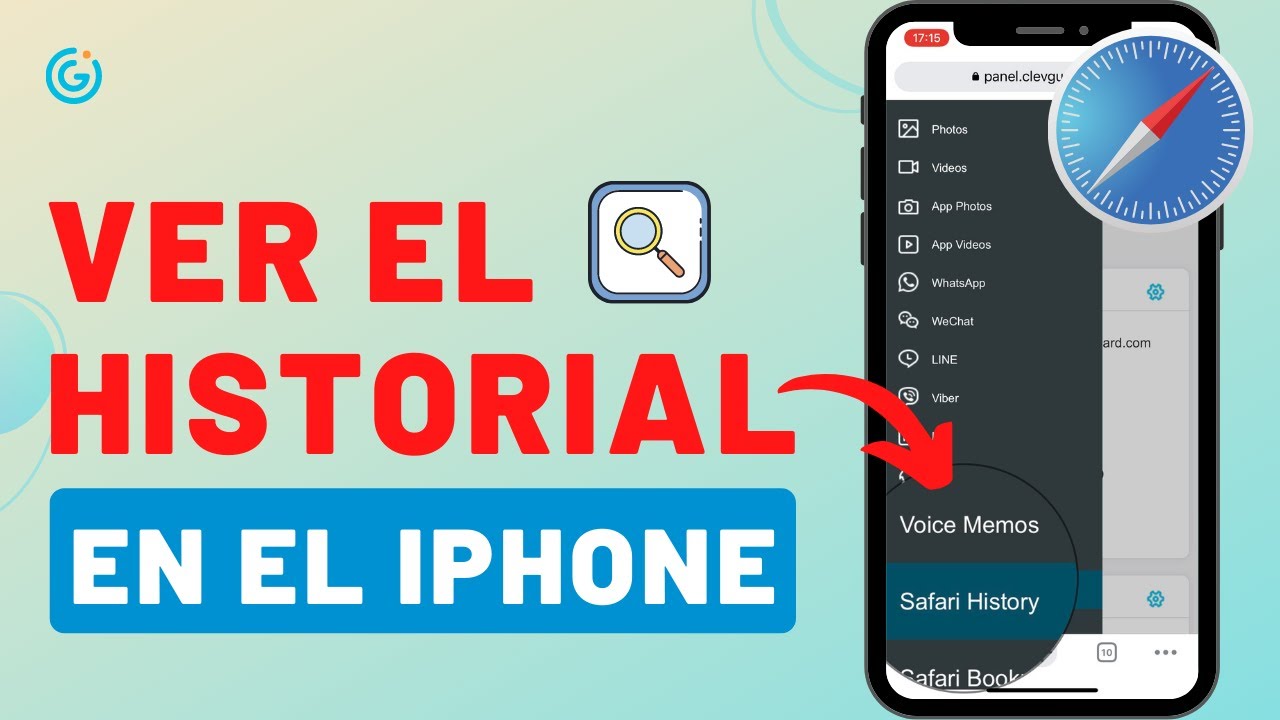¿Alguna vez te has preguntado cómo acceder al historial de tu iPhone? Ya sea que desees revisar los sitios web que has visitado, las aplicaciones que has utilizado o incluso los mensajes que has enviado, conocer el historial de tu dispositivo puede ser esencial para gestionar tu privacidad y optimizar tu experiencia de uso. En esta guía, te mostraremos cómo revisar el historial de tu iPhone de manera sencilla y efectiva. Desde el historial de navegación en Safari hasta las aplicaciones más utilizadas, aquí encontrarás todo lo que necesitas saber. Además, abordaremos cómo borrar ese historial si así lo deseas, asegurando que tu información personal esté siempre protegida. Prepárate para convertirte en un experto en la gestión de tu historial en iPhone.
Safari es el navegador predeterminado en los dispositivos iOS y, por lo tanto, es el lugar más común donde los usuarios buscan su historial. Para acceder a tu historial de navegación en Safari, sigue estos pasos:
1 Abrir Safari
Primero, localiza y abre la aplicación de Safari en tu iPhone. Puedes encontrarla en la pantalla de inicio o en la biblioteca de aplicaciones. Una vez que estés en la aplicación, verás la barra de direcciones en la parte superior de la pantalla.
2 Acceder al Historial
Para ver tu historial de navegación, toca el ícono de libro abierto en la parte inferior de la pantalla. Este ícono te llevará a tus favoritos, pero también tendrás la opción de ver tu historial. En la parte superior de esta pantalla, verás la pestaña «Historial». Tócala y podrás ver una lista de los sitios que has visitado recientemente. Puedes desplazarte por esta lista y tocar cualquier enlace para volver a visitar la página.
3 Borrar el Historial
Si decides que deseas eliminar el historial de navegación, puedes hacerlo fácilmente. En la pantalla de historial, toca «Borrar» en la parte inferior derecha. Se te ofrecerán varias opciones: borrar el historial de la última hora, el día, o todo el historial. Elige la opción que prefieras y confirma la acción. Esto es especialmente útil si compartes tu dispositivo con otros y deseas mantener tu privacidad.
Revisión del Historial de Aplicaciones Utilizadas
Además del historial de navegación, también es posible revisar las aplicaciones que has utilizado en tu iPhone. Esto puede ser útil para entender cómo utilizas tu dispositivo y para identificar aplicaciones que quizás quieras eliminar o limitar su uso.
1 Acceso a Uso de Aplicaciones
Para acceder a la información sobre las aplicaciones que has utilizado, ve a «Configuración» en tu iPhone. Desplázate hacia abajo y toca «Tiempo de uso». Aquí, podrás ver un desglose de las aplicaciones que has utilizado, así como el tiempo que has pasado en cada una de ellas. Esta información se presenta de manera clara y fácil de entender, permitiéndote gestionar mejor tu tiempo frente a la pantalla.
2 Establecer Límites de Uso
Si notas que has estado utilizando ciertas aplicaciones en exceso, puedes establecer límites de uso. En la misma sección de «Tiempo de uso», toca «Límite de uso de aplicaciones» y selecciona las aplicaciones para las que deseas establecer un límite diario. Esto puede ayudarte a mantener un equilibrio más saludable en tu vida digital.
3 Revisar el Uso de Aplicaciones por Categoría
El sistema también te permite ver el uso de aplicaciones por categoría, como redes sociales, juegos o productividad. Esto puede ser muy útil si deseas hacer ajustes en tu rutina diaria. Simplemente toca «Ver toda la actividad» para obtener un desglose más detallado.
Accediendo al Historial de Mensajes
Revisar el historial de mensajes en tu iPhone es un proceso sencillo y directo. Ya sea que uses iMessage o SMS, aquí te mostramos cómo hacerlo.
1 Abrir la Aplicación de Mensajes
Para comenzar, abre la aplicación de Mensajes en tu iPhone. Aquí verás una lista de todas tus conversaciones recientes. Puedes desplazarte hacia abajo para ver los mensajes más antiguos. Toca cualquier conversación para abrirla y ver el historial de mensajes intercambiados.
2 Buscar Mensajes Específicos
Si estás buscando un mensaje específico, puedes usar la función de búsqueda. En la parte superior de la pantalla de la aplicación de Mensajes, verás una barra de búsqueda. Escribe una palabra clave o el nombre de la persona con la que has estado chateando. La aplicación te mostrará los resultados relevantes, facilitando la búsqueda de mensajes antiguos.
3 Borrar Mensajes
Si decides que deseas eliminar algunos mensajes o conversaciones, puedes hacerlo fácilmente. Mantén presionado el hilo de conversación que deseas eliminar hasta que aparezca un menú. Toca «Eliminar» y confirma la acción. También puedes eliminar mensajes individuales dentro de una conversación de la misma manera.
Revisión del Historial de Llamadas
El historial de llamadas es otra área importante que puedes revisar en tu iPhone. Esto te permite ver quién te ha llamado, a quién has llamado y cuándo.
1 Acceso al Historial de Llamadas
Para acceder a tu historial de llamadas, abre la aplicación de Teléfono en tu iPhone. En la parte inferior de la pantalla, verás varias pestañas. Toca la pestaña «Recientes» para ver una lista de todas tus llamadas entrantes, salientes y perdidas. Puedes ver la hora y la duración de cada llamada.
2 Detalles de las Llamadas
Si deseas más detalles sobre una llamada específica, toca el ícono de información (una «i» en un círculo) junto a la llamada. Aquí podrás ver la duración de la llamada, la fecha y la hora, y tendrás la opción de volver a llamar o enviar un mensaje a ese contacto.
3 Borrar el Historial de Llamadas
Si deseas limpiar tu historial de llamadas, puedes hacerlo tocando «Editar» en la parte superior derecha de la pantalla de «Recientes». Selecciona las llamadas que deseas eliminar y toca «Eliminar» en la parte inferior derecha. También puedes borrar todo el historial de llamadas tocando «Borrar todo» en la parte superior izquierda.
Protección de Tu Privacidad
Revisar el historial de tu iPhone es importante, pero también lo es proteger tu privacidad. A continuación, te presentamos algunas estrategias para mantener tus datos seguros.
1 Activar la Autenticación de Dos Factores
Una de las mejores formas de proteger tu información es habilitar la autenticación de dos factores. Esto añade una capa extra de seguridad, ya que necesitarás un código adicional, además de tu contraseña, para acceder a tu cuenta de Apple. Puedes activar esta opción en «Configuración» > «Tu nombre» > «Contraseña y seguridad».
2 Revisar los Permisos de las Aplicaciones
Es importante que revises los permisos que has otorgado a las aplicaciones en tu dispositivo. Ve a «Configuración» > «Privacidad» y revisa cada categoría, como ubicación, contactos y fotos. Asegúrate de que solo las aplicaciones necesarias tengan acceso a tu información personal.
3 Borrar el Historial Regularmente
Para mantener tu privacidad, considera borrar tu historial de navegación, mensajes y llamadas de manera regular. Esto te ayudará a asegurarte de que la información sensible no esté accesible para otros. Puedes programar un recordatorio mensual para realizar esta tarea, asegurando que tu dispositivo se mantenga limpio y seguro.
Utilizando Aplicaciones de Terceros para el Historial
Además de las funciones nativas de iOS, hay aplicaciones de terceros que pueden ayudarte a gestionar y revisar tu historial de manera más eficiente. Estas aplicaciones ofrecen características adicionales que pueden ser útiles.
1 Aplicaciones de Gestión de Historial
Existen varias aplicaciones en la App Store que pueden ayudarte a gestionar tu historial de navegación y uso de aplicaciones. Estas aplicaciones suelen ofrecer funciones como análisis de uso, gráficos y recordatorios para limitar el tiempo en ciertas aplicaciones. Investiga y elige la que mejor se adapte a tus necesidades.
2 Aplicaciones de Privacidad
Si estás preocupado por la privacidad, considera usar aplicaciones que ofrezcan funciones de seguridad avanzadas. Algunas de estas aplicaciones pueden ayudarte a borrar automáticamente tu historial de navegación después de cada sesión o a ocultar información sensible de tu dispositivo.
3 Evaluación de Aplicaciones
Antes de descargar cualquier aplicación de terceros, asegúrate de leer las reseñas y verificar la reputación del desarrollador. Esto te ayudará a elegir aplicaciones seguras y efectivas que realmente cumplan con tus expectativas y necesidades.
Una vez que borras el historial de navegación en Safari, no hay una forma nativa de recuperarlo. Sin embargo, si tienes una copia de seguridad de tu iPhone en iCloud o en iTunes, podrías restaurar esa copia de seguridad para recuperar tu historial. Ten en cuenta que esto también restaurará otros datos a la fecha de la copia de seguridad.
¿Cómo puedo eliminar el historial de búsqueda en mi iPhone?
Para eliminar el historial de búsqueda, ve a «Configuración» > «Safari» > «Borrar historial y datos de sitios web». Esto eliminará el historial de navegación, así como las cookies y otros datos relacionados. También puedes borrar el historial de búsqueda en aplicaciones específicas como Mensajes o Teléfono siguiendo los pasos mencionados anteriormente.
¿Qué sucede si tengo varias cuentas de iCloud?
Si tienes varias cuentas de iCloud, el historial y los datos se sincronizarán según la cuenta que estés utilizando en ese momento. Asegúrate de iniciar sesión en la cuenta correcta para acceder a tu historial y datos asociados. Si deseas mantener tus datos separados, considera usar diferentes dispositivos o perfiles de usuario.
¿Es seguro usar aplicaciones de terceros para gestionar mi historial?
Usar aplicaciones de terceros puede ser seguro siempre que elijas aplicaciones de desarrolladores confiables y bien valoradas. Lee las reseñas y verifica la política de privacidad de la aplicación para asegurarte de que no recopilen información personal sin tu consentimiento. Además, asegúrate de mantener tu iPhone actualizado para beneficiarte de las últimas medidas de seguridad.
¿Puedo ver el historial de otros dispositivos vinculados a mi cuenta de iCloud?
Si tienes varios dispositivos vinculados a la misma cuenta de iCloud, puedes ver el historial de navegación de Safari en todos ellos. Sin embargo, ten en cuenta que la información puede no estar sincronizada al instante. Para ver el historial de un dispositivo específico, asegúrate de acceder directamente a ese dispositivo.
Para proteger tu historial de navegación en redes Wi-Fi públicas, considera usar una red privada virtual (VPN). Una VPN encripta tu conexión a Internet, lo que dificulta que otros accedan a tu información. Además, evita ingresar información sensible mientras estés conectado a redes públicas y utiliza siempre sitios web seguros (https://).
Safari ofrece un modo de navegación privada que no guarda el historial de navegación. Para activarlo, abre Safari y toca el ícono de «Páginas» en la parte inferior derecha, luego selecciona «Privado». Mientras estés en este modo, tu historial no se guardará, lo que es ideal para navegar de manera más discreta.